W HRnest możemy skonfigurować system dla trzech poniższych przypadków
- Pracownik pracuje na pełen etat w nieregularnych godzinach pracy
- Pracownik pracuje na część etatu w nieregularnych godzinach pracy
- Pracownik pracuje na część etatu w regularnych godzinach pracy
1. Pracownik pracuje na pełen etat w nieregularnych godzinach pracy
Co musimy ustawić?
Ustawiamy Nieregularne godziny pracy w profilu pracownika, w szczegółach zatrudnienia. Dzięki temu, pracownik będzie podawał łączny wymiar godzin, przy wystawianiu wniosku o nieobecność.
Krok 1
Z bocznego menu wybierz Organizacja:
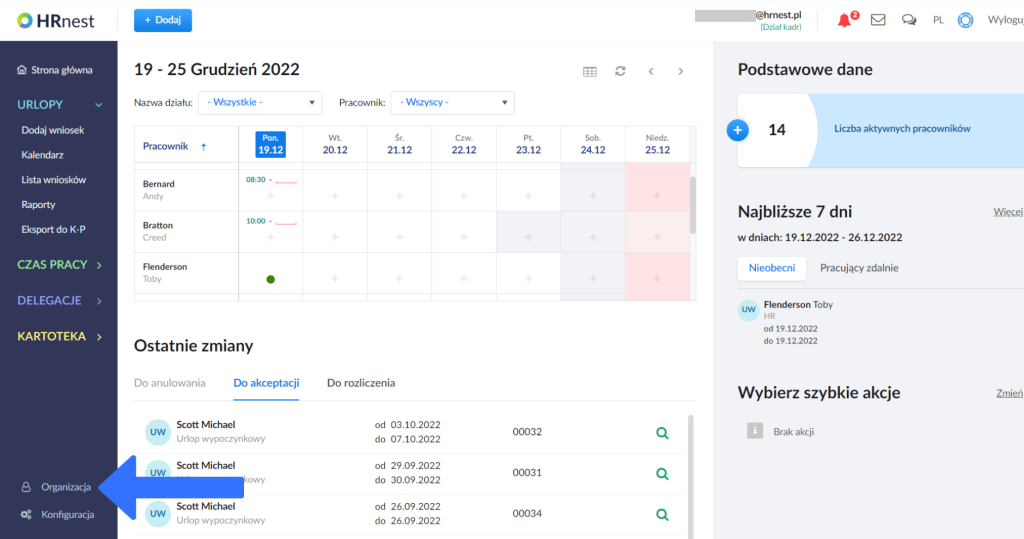
Krok 2
Z listy kont wybierz osobę, której chcesz nadać nowe uprawnienia. Następnie kliknij w ikonkę szczegółów konta (z lupką):
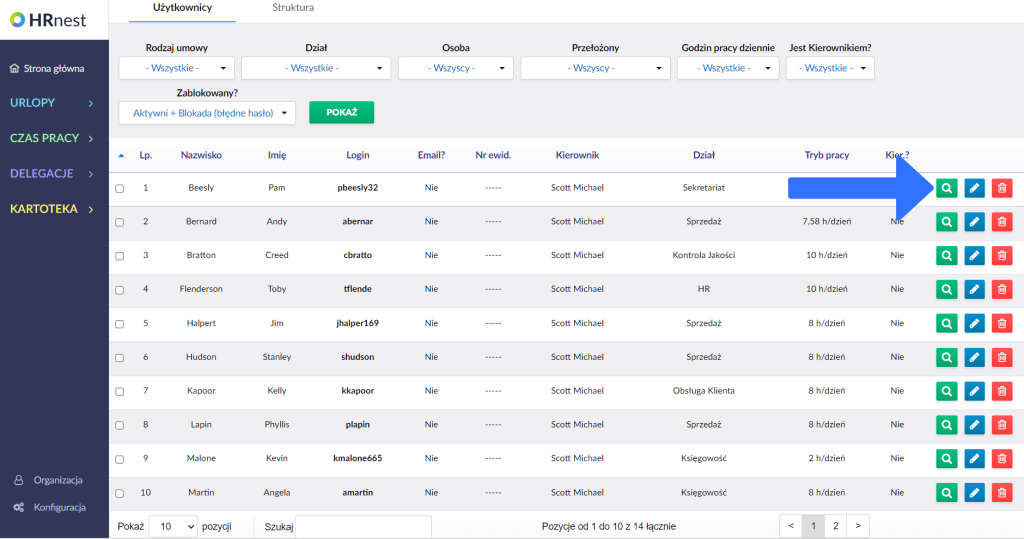
Krok 3
W szczegółach zatrudnienia pracownika kliknij Edytuj jeśli Nieregularne godziny pracy są ustawione na Nie:
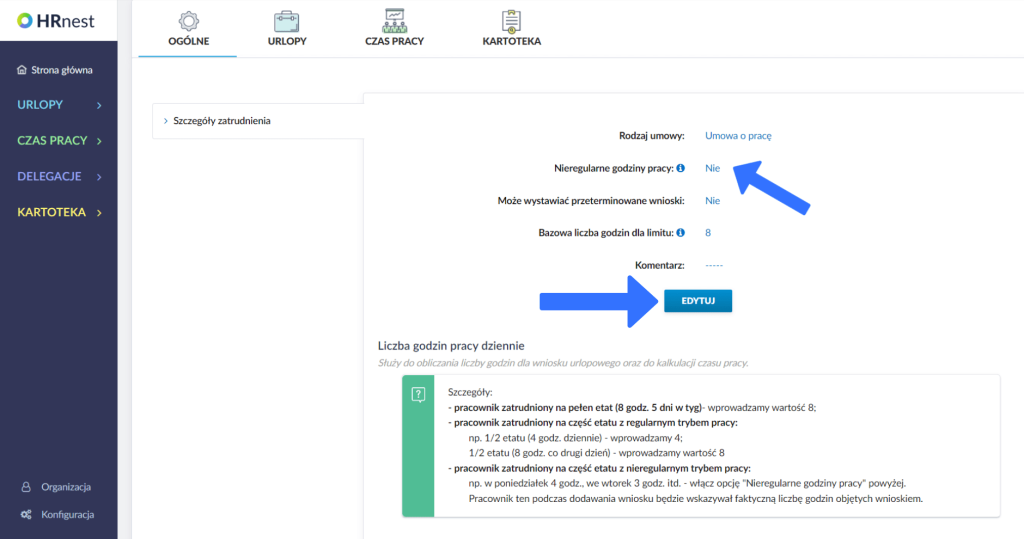
Krok 4
Przełącz Nieregularne godziny pracy na Tak i kliknij Zapisz:
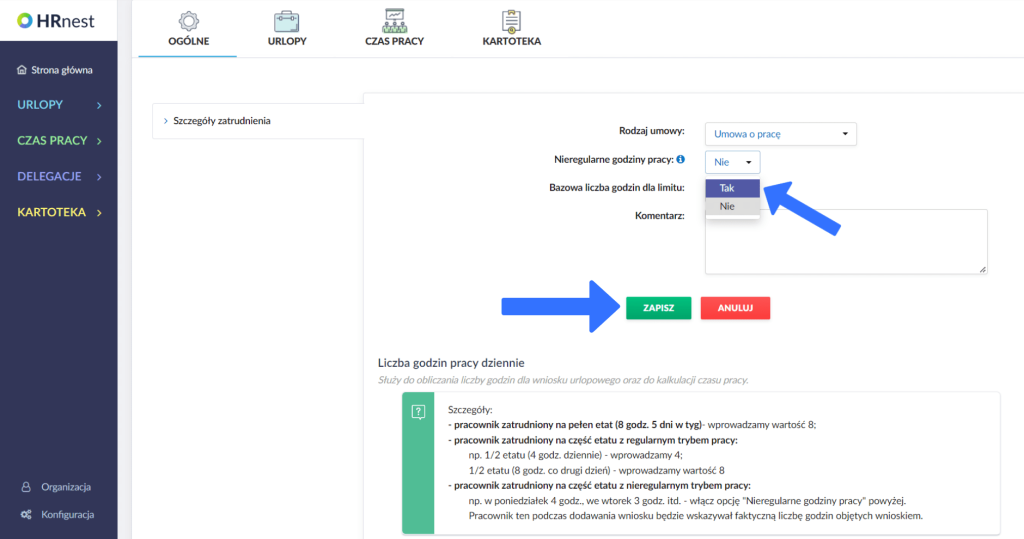
Jeśli masz włączony moduł Czasu Pracy, to wystarczy, że przypiszesz odpowiedni harmonogram do pracownika i włączysz przeliczanie liczby dni i godzin bazując na harmonogramie czasu pracy w konfiguracji modułu Urlopy. W takiej sytuacji system sam przeliczy liczbę dni i godzin we wniosku, według zatwierdzonego harmonogramu.
Limit urlopowy ustawiamy odpowiednio na 26 lub 20 dni, jako że pracownik w tym przypadku pracuje na pełen etat. System sam przeliczy liczbę dni na godziny i będzie w nich rozliczał wnioski urlopowe pracownika.
2. Pracownik pracuje na część etatu w nieregularnych godzinach pracy
Co musimy ustawić?
Ustawiamy Nieregularne godziny pracy, w profilu pracownika, w szczegółach zatrudnienia. Tak jak zostało to pokazane w punkcie 1.
Dzięki temu, pracownik będzie podawał łączny wymiar godzin przy wystawianiu wniosku o nieobecność.
Jeśli masz włączony moduł Czasu Pracy, to wystarczy, że przypiszesz odpowiedni harmonogram do pracownika i włączysz przeliczanie liczby dni i godzin bazując na harmonogramie czasu pracy w konfiguracji modułu Urlopy. W takiej sytuacji system sam przeliczy liczbę dni i godzin we wniosku, według zatwierdzonego harmonogramu.
Wprowadzamy limit urlopowy, korzystając z tabeli podanej na dole tego wpisu.
3. Pracownik pracuje na część etatu w regularnych godzinach pracy
Co musimy ustawić?
a) W przypadku, gdy pracownik pracuje codziennie tę samą ilość godzin np. ½ etatu czyli 4 godziny każdego dnia.
Wprowadzamy odpowiednią liczbę godzin pracy dziennie, w profilu pracownika, w szczegółach zatrudnienia. Dzięki temu, wnioski o nieobecność będą zawierać odpowiednią ilość godzin nieobecności.
Krok 1
W szczegółach zatrudnienia pracownika kliknij ikonkę edycji w tabeli Liczba godzin pracy dziennie:
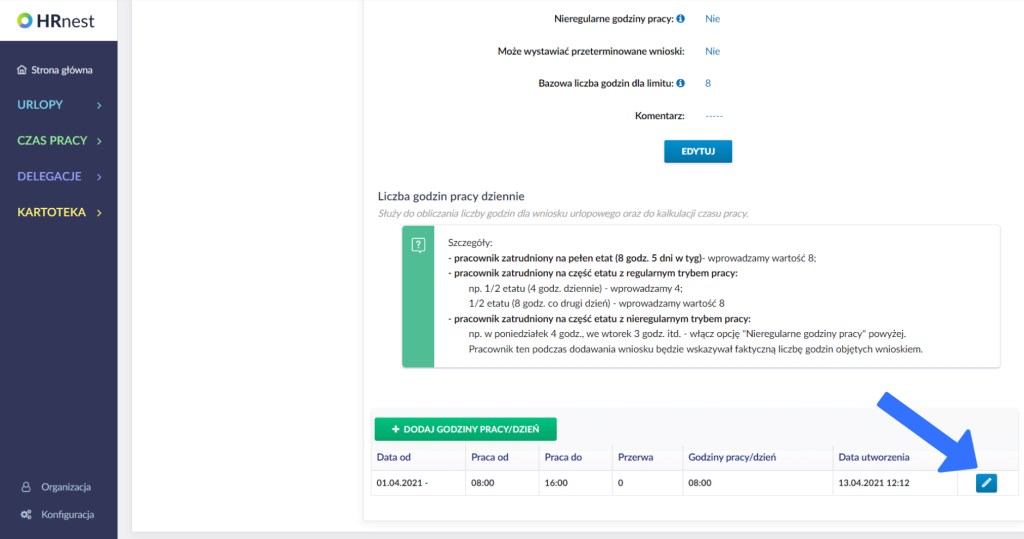
Krok 2
Wpisz godziny pracy od/do oraz sprawdź, czy zgadza się wartość Godzin pracy/dzień, następnie kliknij Aktualizuj:
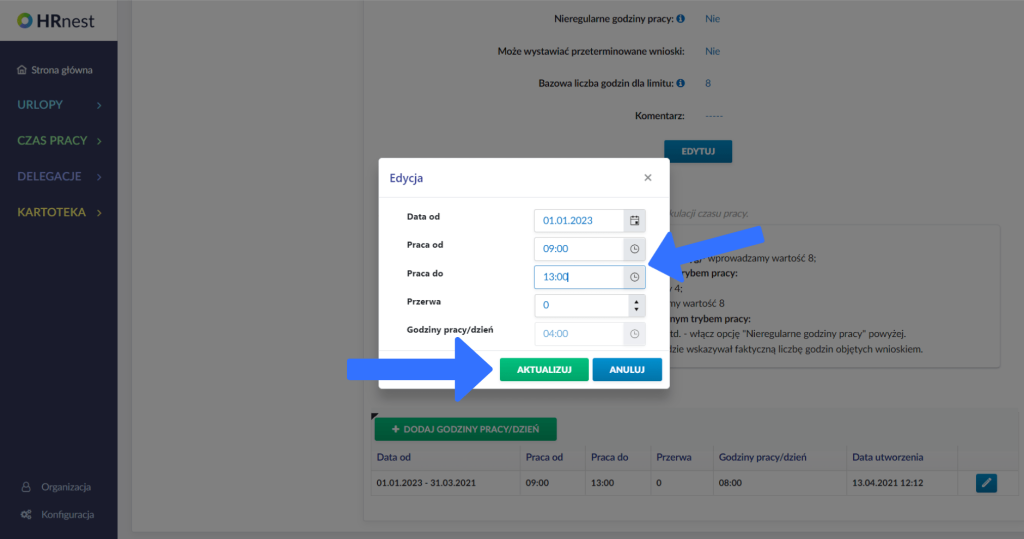
Wprowadzamy limit urlopowy, korzystając z tabeli podanej na dole tego wpisu.
b) W przypadku, gdy pracownik pracuje tę samą ilość godzin, ale nie codziennie. Np. ½ etatu i 8 godzin co drugi dzień.
Wprowadzamy odpowiednią liczbę godzin pracy dziennie w profilu pracownika. Dzięki temu wnioski o nieobecność będą zawierać odpowiednią ilość godzin. Tak jak to zrobiliśmy w punkcie 3 a).
Przypisujemy pracownikowi dodatkowy kalendarz dni wolnych, w którym uwzględniamy jego dni wolne od pracy. Dzięki temu, wnioski obejmujące te dni, nie będą wykorzystywać jego limitu urlopowego.
Jeśli masz włączony moduł Czasu Pracy, to wystarczy, że przypiszesz odpowiedni harmonogram do pracownika i włączysz przeliczanie liczby dni i godzin bazując na harmonogramie czasu pracy w konfiguracji modułu Urlopy. W takiej sytuacji system sam przeliczy liczbę dni i godzin we wniosku, według zatwierdzonego harmonogramu.
Wprowadzamy limit urlopowy, korzystając z tabeli podanej na dole tego wpisu.
Tabela wprowadzania limitów urlopowych według wymiaru etatu.
Dla pracowników, którzy spełniają poniższe założenia:
- pracownik jest zatrudniony u danego pracodawcy przez cały rok kalendarzowy w podstawowym systemie czasu pracy,
- nie pracuje w skróconych normach czasu pracy oraz
- pracownik ten nie podejmuje pracy po raz pierwszy, a ponadto
- u pracodawcy nie działa żadna zakładowa (międzyzakładowa) organizacja związkowa.
Wprowadzamy zaokrągloną wartość, uzupełniając limit urlopowy w szczegółach konta pracownika.
Jeśli pracownik nie jest zatrudniony od początku roku to podane limity należy przeliczyć proporcjonalnie.
| Wymiar etatu | Podstawa urlopu 20 dni | Zaokrąglanie urlopu zgodne z art. 155(3) § 1 | Podstawa urlopu 26 dni | Zaokrąglanie urlopu zgodne z art. 155(3) § 1 |
| 1/8 | 2,5 | 3 | 3,25 | 4 |
| 1/4 | 5 | 5 | 6,5 | 7 |
| 3/8 | 7,5 | 8 | 9,75 | 10 |
| 1/2 | 10 | 10 | 13 | 13 |
| 5/8 | 12,5 | 13 | 16,25 | 17 |
| 3/4 | 15 | 15 | 19,5 | 20 |
| 7/8 | 17,5 | 18 | 22,75 | 23 |
UWAGA 1 dzień = 8 godzin. Podajemy limit urlopowy w dniach (art. 154 kp), które liczą 8 godzin.
Przykładowo pracownikowi na pół etatu wpisujemy 13 dni urlopu, który system przeliczy na 104 godziny, tak że pracownik będzie mógł wystawić 26 dni urlopu po 4 godziny.
Jeśli masz pracownika o innej niż 8 godzin normie dobowej czasu pracy – przeczytaj, jak zmienić bazową liczbę godzin dla limitu urlopowego.
